
Kurasa za kurasa zilizotembelea ni mojawapo ya kazi rahisi zaidi ya vivinjari vya kisasa vya wavuti, nafuu ikiwa ni pamoja na vifaa vya simu. Hata hivyo, wakati mwingine mtumiaji kwa makosa au kufuta historia ya mtazamo, na leo tunataka kuzungumza juu ya kama inawezekana kurejesha na jinsi hii imefanywa.
Njia ya 1: Uingiliano
Njia bora zaidi ni kutumia huduma za maingiliano ambazo zimejengwa katika vivinjari vya kisasa zaidi. Chaguo hili ni ulimwengu wote na linafaa kwa wote Android na iOS.Chaguo 1: Google Chrome.
Katika kivinjari cha Google Chrome, kurejeshwa kwa ziara ya kijijini kwa njia ya uwezekano wa kuzingatia inatokea kama hii:
- Run Google Chrome, kisha piga simu kuu.
- Tumia kipengee cha Mipangilio.
- Ikiwa tayari umeingia kwenye akaunti yako, nenda kwa hatua ya 6. Ikiwa sio - bofya "Ingia kwenye Chrome."

Kwenye skrini inayofuata, bofya "Ingia".
- Taja sifa zako - barua pepe ya kwanza, basi nenosiri.
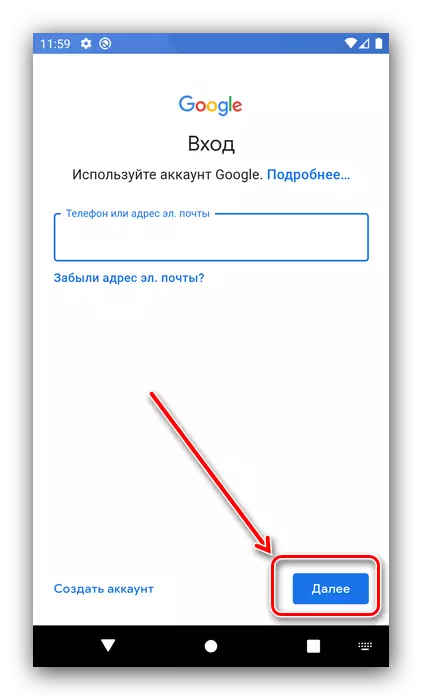
Chagua ikiwa unahitaji kuongeza namba ya simu.
- Sasa unahitaji kukubali masharti ya huduma.
- Fungua mipangilio ya chromium tena - kuna lazima iwe na block na jina la akaunti yako na tarehe ya mwisho ya maingiliano, bomba.
- Nenda kwenye "maingiliano".
- Ikiwa "synchronize yote" kubadili ni kazi - bora, hadithi ni kuhifadhiwa katika akaunti. Ikiwa uingiliano wa jumla haukuwezesha, ili kuwezesha kuhifadhi gazeti la kivinjari linaweza alama ya "historia" chaguo.
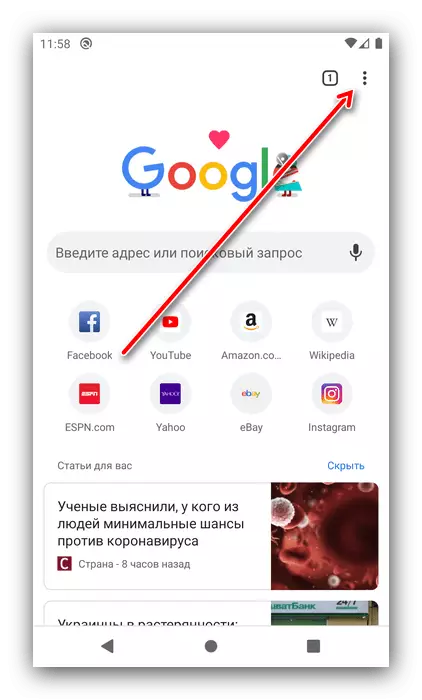

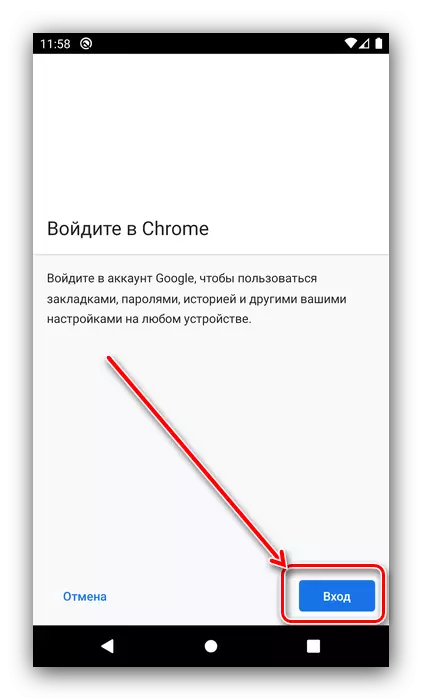
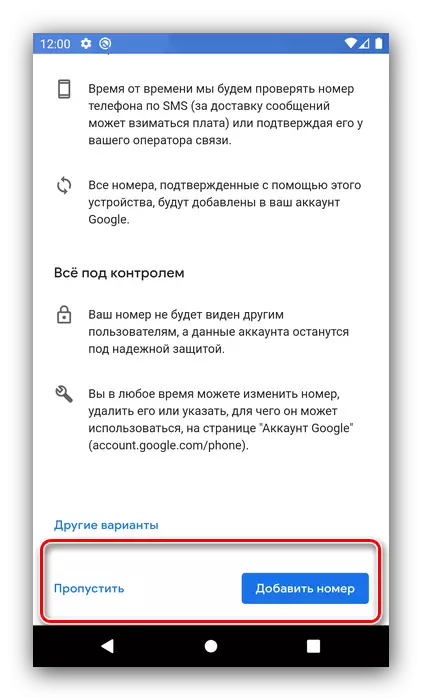

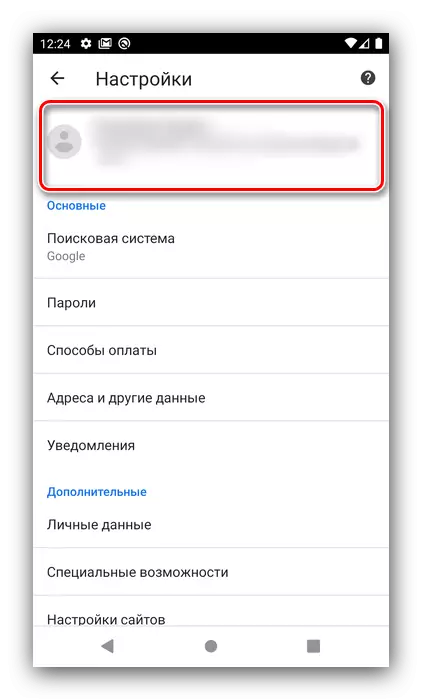


Kwa hiyo, kufufua hutokea moja kwa moja - jambo kuu ni kwamba umeingizwa katika akaunti yako na umejumuisha chaguzi zinazohitajika.
Chaguo 2: Mozilla Firefox.
Kivinjari Mozil Firefox katika utekelezaji wa simu pia inasaidia fursa hiyo. Ili kuifungua, fanya zifuatazo:
- Piga orodha kuu ya programu.
- Chagua Chaguzi ".
- Tumia chaguo la "kuingia", kwa kawaida ni juu ya orodha ya mipangilio.
- Ingiza anwani ya barua pepe.
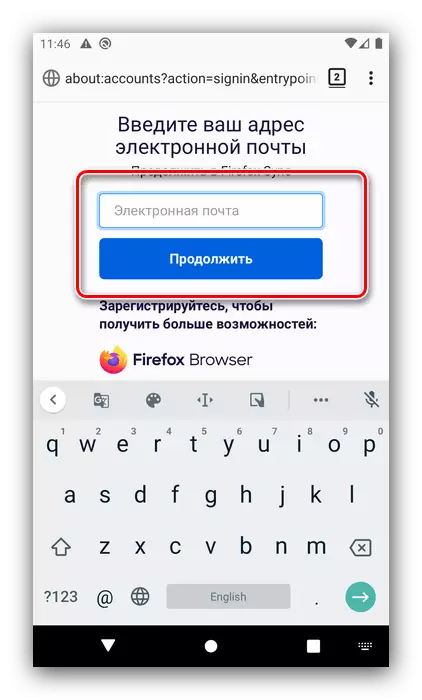
Ikiwa tayari una akaunti, nenda kwenye hatua inayofuata. Ikiwa hakuna akaunti, uifanye: Taja nywila na umri wako.
- Kuamua, kumbuka kuingia au la.
- Taja vitu ambavyo vinataka kusawazisha - Hakikisha kuhakikisha kuwa chaguo la "Historia" ni alama, kisha bofya "Synchronize waliochaguliwa".
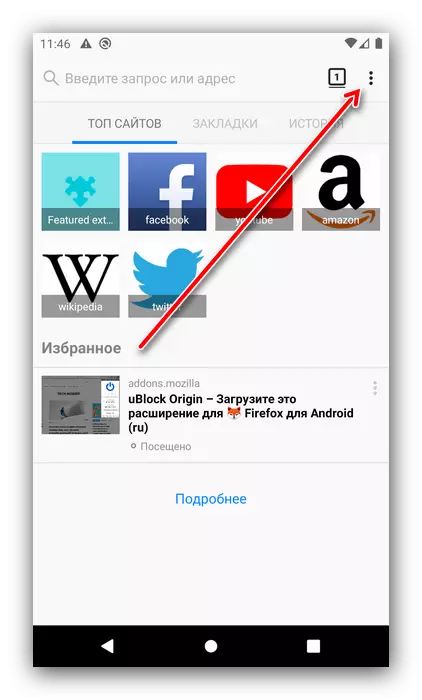
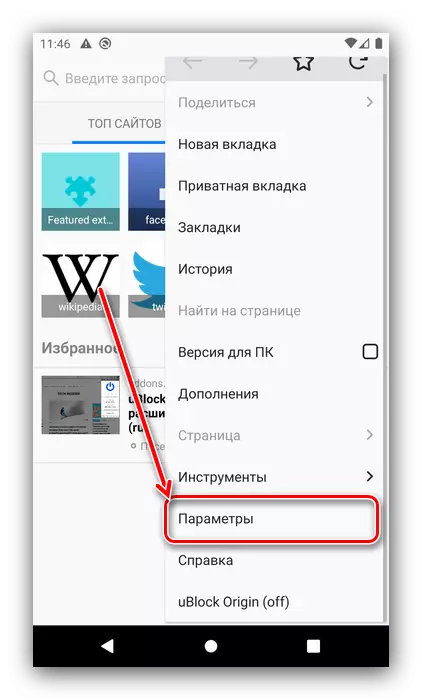
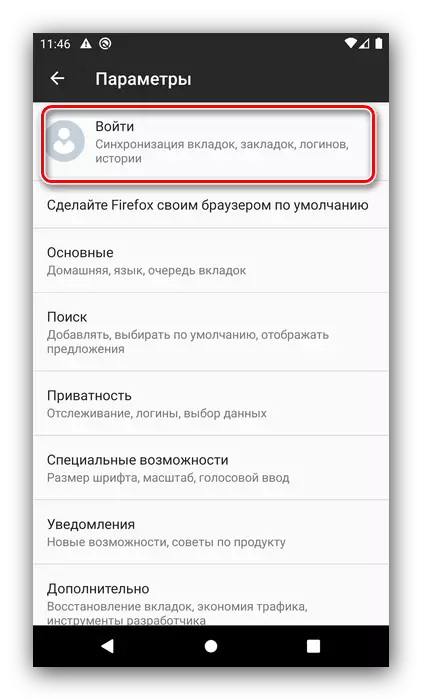
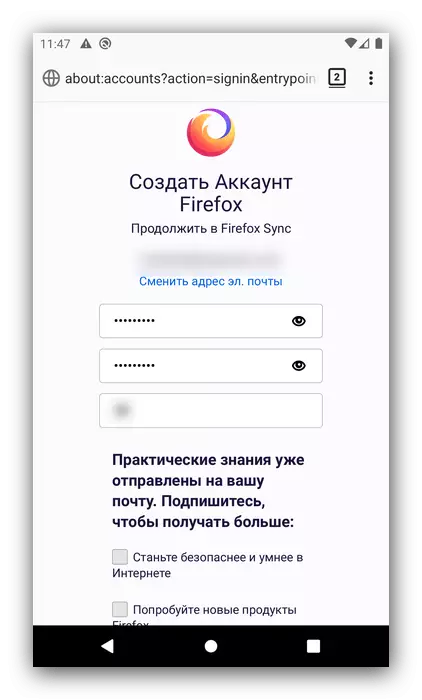


Sasa jarida la maeneo ya kutembelea itahifadhiwa katika data ya akaunti - kurejesha ni ya kutosha kuingia.
Njia ya 2: Rudisha faili za mbali
Ikiwa haukujumuisha maingiliano, inawezekana kurudi nyuma historia iliyoondolewa kwa njia ya programu ya kurejesha faili. Kwa kina kuhusu nuances zote za kutumia programu hizo, unaweza kujifunza kutoka kwa makala zaidi.Soma zaidi:
Rejesha faili za mbali kwenye Android.
Pata faili za iOS za mtumiaji
Njia ya 3: Mipangilio ya Safari (iOS tu)
Kwa kivinjari cha kujengwa kutoka kwa Apple, unaweza kurejesha ziara ya ziara kupitia vigezo vyake. Hii imefanywa kama ifuatavyo:
- Fungua "mipangilio", fungua kwenye Safari ya Safari na kuifuta.
- Katika ukurasa wa vigezo vya kivinjari, pata nafasi ya "Supplement" mwishoni mwa orodha na uitumie.
- Chagua chaguo "Data ya Site".
- Utakuwa na orodha ya rasilimali ulizozitembelea hapo awali.
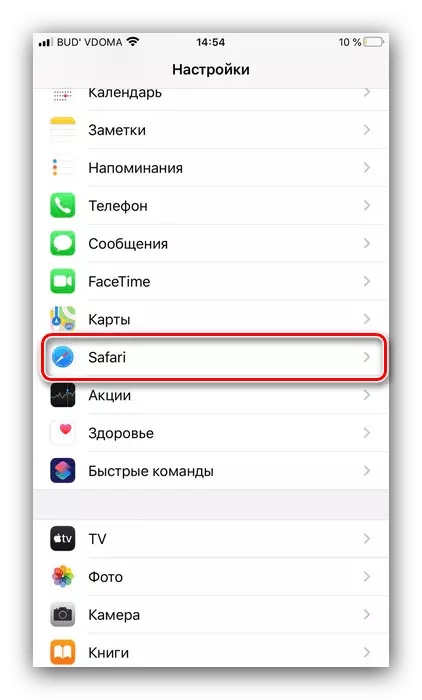
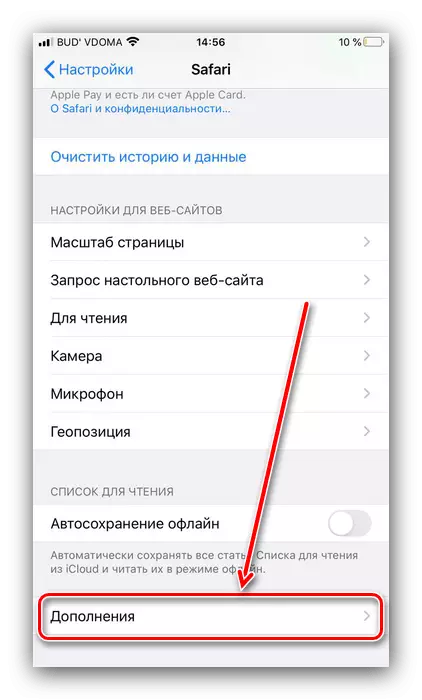
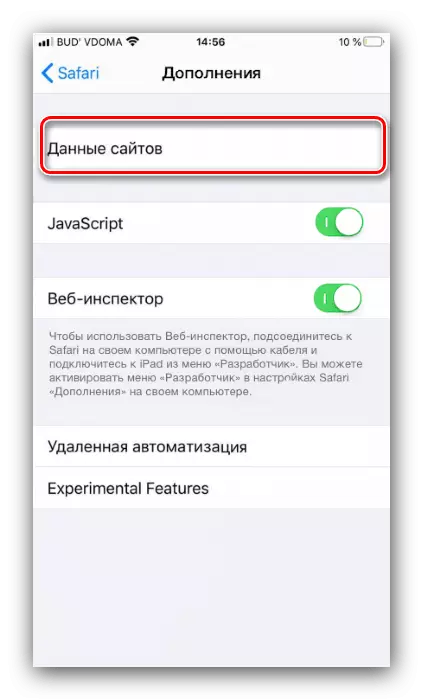
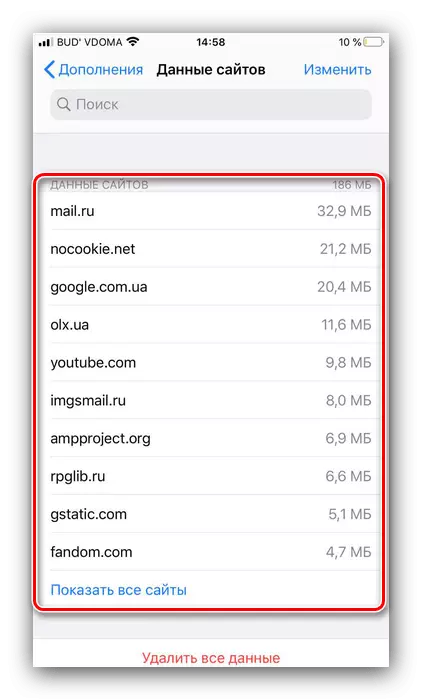
Njia hii haiwezi kuitwa kufufua kamili, lakini ni rahisi kutekeleza na itasaidia katika hali ambapo chaguzi nyingine hazipatikani.
Sasa unajua jinsi ya kurejesha historia ya browsers kwenye simu. Kama unaweza kuona, tatua tatizo hili kwenye vifaa vya simu ni ngumu zaidi kuliko katika mifumo ya uendeshaji ya desktop.
